伺服器端同步處理
伺服器端同步處理是在網頁瀏覽器或手機裝置如平板電腦或智慧 型手機執行客戶參與應用程式組織使用者首選 (Dynamics 365 Sales、Dynamics 365 Customer Service、Dynamics 365 Field Service、Dynamics 365 Marketing 和 Dynamics 365 Project Service Automation)。 伺服器端同步處理提供直接的應用程式對電子郵件伺服器同步處理。 當您使用 Exchange 時,這包括電子郵件、連絡人、工作及約會的雙向同步處理。 為每個使用者同步處理的資料可使用同步處理篩選加以控管 (可在使用者選項對話方塊中的同步處理索引標籤取得)。
如果您使用 POP3 電子郵件伺服器,則同步處理的資料只包含電子郵件。
使用伺服器端同步處理可將訊息資料提供給執行 Customer Engagement 應用程式的網頁瀏覽器、平板電腦或智慧型手機。 更多資訊:設定電子郵件、約會、連絡人及工作的伺服器端同步處理
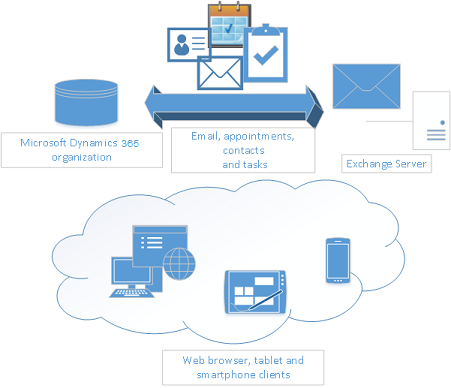
注意
使用者只能對應到單一 Exchange 或 POP3 信箱。 同樣地,Exchange 或 POP3 信箱只能對應至單一使用者。 當客戶參與應用程式偵測到 Exchange 或 POP3 信箱已對應到使用者,會顯示對話方塊讓使用者選擇是否要將使用者對應到 Exchange 信箱。 當使用者選取是,則會中斷之前使用者與 Exchange 信箱之間的對應,以及發生在使用者與 Exchange 信箱之間的後續同步處理。
注意
只有信箱可以設定為同步處理。 不支援使用連絡人或通訊群組清單,因為同步過程是非同步的,並且這些類型的資源不會儲存電子郵件。
伺服器端同步處理頻率
伺服器端同步處理會針對每個信箱按規劃運行,並且根據處理的工作負載而有不同的同步延遲。 可用的工作負載是傳入電子郵件、傳出電子郵件以及約會、聯絡人和工作同步處理。
成功測試並啟用信箱後,伺服器端同步將開始繼續處理已設定的工作負載。 工作負載開始處理時,伺服器端同步將會與外部電子郵件服務提供者的信箱,以及環境中的資料進行互動。 這些互動可能會花費一些時間,具體取決於電子郵件服務提供商的回應能力、正在同步的項目數、連線節流、交換的資料量以及附件數量。 此外,根據部署至 Dynamics 365 的活動自訂項目,這些互動可能需要更多時間。
因為工作負載規劃的下一個同步時間是在其處理週期結束時起算,所以這代表延長的工作負載同步週期可能會影響信箱的總輸送量。 因此,在同步處理週期期間並沒有定義的 SLA,因為它會直接受到前面提到的外部因素的影響。
傳入同步頻率
傳入同步週期完成後,信箱會把傳入電子郵件的處理延遲五分鐘。 這表示信箱將在五分鐘內準備好再次處理。
重要
在電子郵件寄送流程中具有長時間執行的同步處理自訂項目 (插件和工作流程) 可能會導致傳輸輛降低。 將這些自訂項目移至非同步執行可以提升傳輸量。
外寄同步頻率
伺服器端同步會掃描您的環境以尋找處於「待傳送」狀態且已使用傳送 SDK 要求傳送的外寄電子郵件。 每隔五分鐘會將啟用中信箱的外發電子郵件狀態更新為「待發送」,並將這些電子郵件提交給已設定的電子郵件服務提供商。
重要
在 Dynamics 365 中生成大量外發電子郵件訊息,這些訊息超出了您的電子郵件服務容量,可能會積壓和延遲來自同一信箱的新電子郵件訊息。
在建立批量外發電子郵件前,請查看您的電子郵件服務節流限制:
- 對於 Gmail:Google Workspace 中的 Gmail 發送限制
- 對於 Exchange Online:發送限制
約會、連絡人和工作同步頻率
在完成約會、聯絡人和工作的同步週期後,信箱將在同步後延遲 5 到 12 分鐘進行處理。 這表示信箱將在 5 到 12 分鐘內準備好再次處理,具體取決於信箱在上一個同步週期中的活躍程度。
如果也為信箱啟用約會、聯絡人、工作和傳入電子郵件,則延遲時間將為 5 到 15 分鐘。
可用的伺服器端同步處理功能
伺服器端同步處理提供的一些功能包括:
已發送項目資料夾:如果您的伺服器版本是 9.1.0000.16819 或更高版本,使用已啟用伺服器端同步功能的 Exchange 信箱,從 Dynamics 365 應用程式發送的電子郵件將顯示在 Exchange 傳送者信箱的已發送項目資料夾中。 若要判斷您的版本,請登入並在畫面右上方選取設定
![使用者設定檔 [設定] 按鈕。](media/user-profile-settings-button.png) >關於。
>關於。注意:將 SSSSaveOutgoingEmailToExchangeSentFolder OrgDbOrgSetting 切換至 false 會停用此功能。
電子郵件資料夾追蹤:您只需將電子郵件拖曳至資料夾,即可追蹤它。 資料夾追蹤在任何支援 Microsoft Exchange 的行動裝置上都能運作,這表示您幾乎可以從任何裝置追蹤電子郵件。
不需要 Outlook:您不需要開啟 Dynamics 365 for Outlook 增益集就能同步處理記錄。 您仍然可以使用 Dynamics 365 for Outlook 手動追蹤記錄,即使是進行伺服器端同步處理。 這也有助於提高 Outlook 增益集的效能。
支援 Dynamics 365 App for Outlook:您可以使用新的 Dynamics 365 App for Outlook來追蹤接收電子郵件。 Dynamics 365 App for Outlook 會透過 Outlook 在網頁上運作,因此您只需要一個瀏覽器即可追蹤傳入的電子郵件。
客戶參與應用程式和 Customer Engagement (on-premises) 可搭配伺服器端同步處理使用的功能
伺服器端同步處理提供的一些功能包括:
有效的資源使用:伺服器端同步提供了整合式信箱管理。 您可以停用未使用且有永久錯誤的信箱。 它會套用配置容量和逾時請求的上限,以避免資源佔用。
連線節流:伺服器端同步處理提供平行連線的數量控制方式,避免郵件伺服器負載過重。
資料遷移:伺服器端同步處理支援使用遷移精靈,將設定資料從電子郵件路由器遷移至服伺服器端同步處理。
伺服器獨立:伺服器端同步處理有個別佇列管理和針對非同步處理作業、寄出活動及信箱的組態設定。 它根據非同步服務架構,且可共用相同程序。 在所有情況下,它能管裡伺服器資源並使用非同步服務來維持隔離。
使用者和系統管理員的錯誤報告:伺服器端同步處理支援記錄與回報特定至一個或多個電子郵件信箱的錯誤。 其他資訊:伺服器端同步處理的錯誤紀錄
Note
在 Customer Engagement 應用程式中,您可以透過 Dynamics 365 for Outlook 或伺服器端同步處理同步電子郵件。 如果選取伺服器端同步處理,同步處理不需要執行 Dynamics 365 for Outlook。 但是,您仍然需要 Dynamics 365 for Outlook 來升級 Outlook 的項目。
另請參閱
意見反映
即將推出:我們會在 2024 年淘汰 GitHub 問題,並以全新的意見反應系統取代並作為內容意見反應的渠道。 如需更多資訊,請參閱:https://aka.ms/ContentUserFeedback。
提交及檢視以下的意見反映: